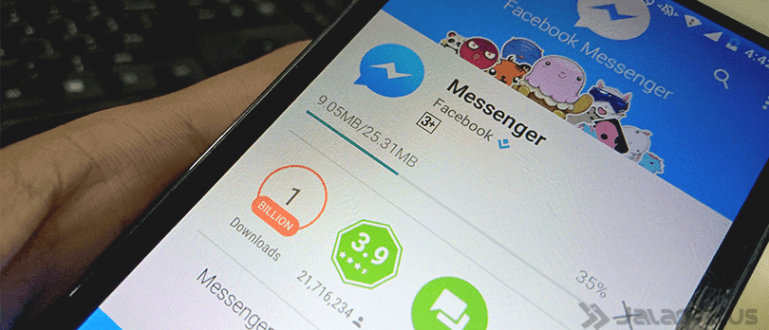Lūk, atšķirība starp miega un hibernācijas režīmu operētājsistēmā Windows, kuru, iespējams, visu šo laiku esat ignorējis. Tā izrādās noderīga jūsu datora lietotājiem. Lasīt vairāk!
Ja vēlaties izslēgt datoru, jūs noteikti redzēsit, ka ir pieejamas miega un hibernācijas opcijas. Bet kāda starpība?
Kā norāda nosaukums, miega režīmam un hibernācijas režīmam ir viena un tā pati funkcija, lai jūsu dators iemigtu, neaizverot darbojošās lietojumprogrammas. Šī funkcija tiek izmantota arī enerģijas taupīšanai, kad īslaicīgi neizmantojat datoru.
Lai gan šīm divām iespējām ir viens un tas pats mērķis, ir atšķirības, kas jums jāzina, puiši. Paskatīsimies Atšķirība starp miega un hibernācijas režīmu operētājsistēmā Windows PC, sekojošais!
Atšķirība starp miega un hibernācijas režīmu datorā
Varat aktivizēt miega un hibernācijas funkcijas savā Windows, izmantojot opcijas lapā Power. Šī opcija atrodas blakus vienumam Izslēgt un restartēt.
Miega režīms un ziemas guļas režīms ir līdzīgi, taču patiesībā tie daudz atšķiras pēc to darbības veida. Šeit ir pilns skaidrojums, kas jums jāzina, puiši!
1. Gulēt

Pirmais ir Gulēt, kā Jaka iepriekš minēja, šī funkcija darbojas kā datora enerģijas taupīšanas līdzeklis. Tomēr veids ar saglabājiet visu savu darbu RAM.
Šī funkcija ir tāda pati kā "Stāvēt' bet izslēdzot monitoru, līdz ar to izmantotais elektroenerģijas patēriņš ir daudz efektīvāks.
Atverot datoru miega režīmā, jūsu darbs pēc sekundēm atkal būs aktīvs un jūs varat turpināt darbu.
2. Pārziemot

Atšķirībā no miega režīma, Pārziemot tas saglabā jūsu darbu HDD vai SSD. Šajā režīmā Jūsu dators nepaņems nekādu jaudu.
Tomēr, ieslēdzot datoru hibernācijas režīmā, jūsu darbs atgriezīsies ilgāk nekā miega režīmā. Tas ir tāpēc, ka jūsu HDD vai SSD ir atkārtoti jālasa dati, atšķirībā no RAM.
Šo atkārtoti apstrādāto datu ilgums ir atkarīgs no izmantotā HDD vai SSD veida. Protams, izmantojot SSD, datu nolasīšanas process būs ātrāks.
Šī funkcija būs noderīgāka, ja to izmantojat klēpjdatorā, salīdzinot ar personālo datoru. Ja izmantojat operētājsistēmu Windows 8 un 10, šī hibernācijas funkcija nav automātiski pieejama barošanas opcijā. noklusējuma.
Ko lietot, gulēt vai pārziemot?
Tā kā abām funkcijām ir vienādas, pēc vajadzības varat izmantot jebkuru no funkcijām. Ja esat datoru lietotājs, piemērotāk ir izmantot miega režīmu lai taupītu ienākošo elektroenerģiju.
Pagaidu, klēpjdatorā piemērotāk ir izmantot hibernāciju lai taupītu akumulatora enerģiju ilgākai lietošanai pēc restartēšanas.
Kā pārziemot operētājsistēmā Windows 8 un 10
Ja izmantojat operētājsistēmu Windows 8 vai 10, tad hibernācijas režīms netiks parādīts datora barošanas opcijā. Tas nenozīmē, ka Hibernate neeksistē, bet gan to, ka tas ir paslēpts.
Jūs varat atvērt šo opciju manuāli, puiši, tas ir vienkārši. Apskatīsim tālāk norādītās darbības, lai aktivizētu hibernācijas režīmu operētājsistēmā Windows 8 un 10.
- Atveriet vadības paneli tad operētājsistēmā Windows atlasiet Aparatūra un skaņa.

- Nākamajā lapā kolonnā Enerģijas opcijas atlasiet Mainīt barošanas pogas darbību.

- Noklikšķiniet uz "Mainīt iestatījumus, kas pašlaik nav pieejami".

- Hibernācijas opcija, tad varat atzīmējiet un atlasiet "saglabāt izmaiņas".

- Opcija Hibernate tagad ir parādījusies sadaļā Power on your Windows, puiši!

Tā ir atšķirība starp miega režīmu un hibernācijas režīmu Windows datorā, ko jūs ignorējat. Lai gan šīs divas funkcijas ir mazsvarīgas, tās var padarīt jūsu datoru vai klēpjdatoru efektīvāku jaudas ziņā.
Ko jūs domājat par šīm miega un hibernācijas funkcijām, vai esat tās kādreiz izmantojis? Raksti savu viedokli komentāru slejā, tiekamies nākamajā rakstā!
Lasiet arī rakstus par PC vai citi interesanti raksti no Daniels Kahjadi.